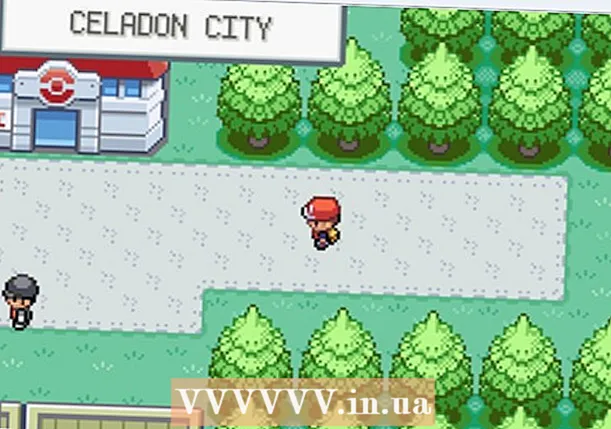Yazar:
Christy White
Yaratılış Tarihi:
9 Mayıs Ayı 2021
Güncelleme Tarihi:
1 Temmuz 2024

İçerik
Bu makale, bir zip dosyasının içeriğini Dosyalar uygulamasını kullanarak bir iPhone veya iPad'de nasıl görüntüleyeceğinizi ve iZip kullanarak bu içerikleri nasıl çıkaracağınızı öğretecektir.
Adım atmak
Yöntem 1/2: Zip içeriğini görüntüleyin
 İPhone veya iPad'inizde Dosyalar uygulamasını açın. Bu, genellikle ana ekranınızda bulunan mavi klasör simgesidir.
İPhone veya iPad'inizde Dosyalar uygulamasını açın. Bu, genellikle ana ekranınızda bulunan mavi klasör simgesidir. - Zip dosyasının içeriğini görüntülemek istiyorsanız, ancak dosyaları çıkartmanız veya düzenlemeniz gerekmiyorsa bu yöntemi kullanın.
 Zip dosyasını içeren klasöre gidin. Aradığınız dosya " *. Zip" ile bitmelidir.
Zip dosyasını içeren klasöre gidin. Aradığınız dosya " *. Zip" ile bitmelidir.  Zip dosyasına dokunun. Bu, arşivin boyutunu içerdiği dosya sayısıyla birlikte gösterecektir.
Zip dosyasına dokunun. Bu, arşivin boyutunu içerdiği dosya sayısıyla birlikte gösterecektir.  Basın İçerik önizlemesi ekranın altında. Bu, arşivin ilk dosyasının bir önizlemesini açacaktır.
Basın İçerik önizlemesi ekranın altında. Bu, arşivin ilk dosyasının bir önizlemesini açacaktır.  Önizlemenin görüntülerini kaydırın. Bu görüntüler, zip dosyasındaki dosyaların anlık görüntüleridir.
Önizlemenin görüntülerini kaydırın. Bu görüntüler, zip dosyasındaki dosyaların anlık görüntüleridir.
Yöntem 2/2: Bir zip'i ayıklayın
 İZip'i App Store'dan indirin. Bu, dosyaları bir zip arşivinden çıkarmanıza izin veren, içeriği düzenleme veya paylaşma için uygun hale getiren ücretsiz bir uygulamadır. Programı indirmek için bunu yapmalısınız:
İZip'i App Store'dan indirin. Bu, dosyaları bir zip arşivinden çıkarmanıza izin veren, içeriği düzenleme veya paylaşma için uygun hale getiren ücretsiz bir uygulamadır. Programı indirmek için bunu yapmalısınız: - Aç
 Dosyalar uygulamasını açın. Bu simge mavi bir klasördür ve genellikle ana ekranınızda bulunur.
Dosyalar uygulamasını açın. Bu simge mavi bir klasördür ve genellikle ana ekranınızda bulunur.  Zip dosyasını içeren klasöre gidin. İZip'in ücretsiz sürümü yalnızca iPhone veya iPad'inizde depolanan dosyaları çıkarır - Dropbox gibi bir bulut sunucusunda bulunan bir dosyayı çıkarmaya çalışırsanız, ücretli sürüme yükseltmeniz istenir.
Zip dosyasını içeren klasöre gidin. İZip'in ücretsiz sürümü yalnızca iPhone veya iPad'inizde depolanan dosyaları çıkarır - Dropbox gibi bir bulut sunucusunda bulunan bir dosyayı çıkarmaya çalışırsanız, ücretli sürüme yükseltmeniz istenir.  Zip dosyasını basılı tutun. Siyah bir menü şeridi görünecektir.
Zip dosyasını basılı tutun. Siyah bir menü şeridi görünecektir.  Basın Paylaş. Bu, Paylaş menüsünü açacaktır.
Basın Paylaş. Bu, Paylaş menüsünü açacaktır.  Basın Dosyalara Kaydet. Birden çok yer görüntülenecektir.
Basın Dosyalara Kaydet. Birden çok yer görüntülenecektir.  "İPhone'umda" seçeneğinin yanındaki oka basın."Bu, iZip klasörünü gösterecektir.
"İPhone'umda" seçeneğinin yanındaki oka basın."Bu, iZip klasörünü gösterecektir. - İZip klasörünü zaten görüyorsanız, o zaman oka basmanız gerekmez.
 Klasörü seçin iZip. Bu, klasörü seçecektir.
Klasörü seçin iZip. Bu, klasörü seçecektir.  Basın Ekle ekranın sağ üst köşesinde. Şimdi dosya iZip'te mevcut olacak.
Basın Ekle ekranın sağ üst köşesinde. Şimdi dosya iZip'te mevcut olacak.  Ana ekrana dönün ve iZip'i açın. Bu simge, fermuarlı sarı bir klasördür.
Ana ekrana dönün ve iZip'i açın. Bu simge, fermuarlı sarı bir klasördür.  Basın Dosyalar ekranın üst kısmında. Bu, iZip'te depolanan dosyaların bir listesini görüntüleyecektir.
Basın Dosyalar ekranın üst kısmında. Bu, iZip'te depolanan dosyaların bir listesini görüntüleyecektir.  Çıkarmak istediğiniz zip dosyasına tıklayın. Bir açılır mesaj görünecektir.
Çıkarmak istediğiniz zip dosyasına tıklayın. Bir açılır mesaj görünecektir.  Basın TAMAM MI. Zip içindeki dosyalar şimdi mevcut klasöre çıkartılacaktır.
Basın TAMAM MI. Zip içindeki dosyalar şimdi mevcut klasöre çıkartılacaktır.  Açmak için bir dosyaya dokunun. Belirli bir uygulamayla açmak veya başkalarıyla paylaşmak gibi ne yapmak istediğiniz sorulacak.
Açmak için bir dosyaya dokunun. Belirli bir uygulamayla açmak veya başkalarıyla paylaşmak gibi ne yapmak istediğiniz sorulacak.
- Aç